Trong Windows 10 có một tính năng mới gọi là Hyper-V về cơ bản giống với XP Mode trong Windows 7. Nó cho phép bạn chạy nhiều hệ điều hành khách trên máy chủ Windows 10 của bạn. Tuy nhiên, chế độ Windows XP dựa trên Windows Virtual PC, phiên bản dành cho người tiêu dùng của sản phẩm ảo hóa của họ.
Bây giờ bạn sẽ có phiên bản máy chủ nâng cao hơn. Ngoài ra, không có XP Mode trong Windows 10 với Hyper-V. XP Mode là một bản sao miễn phí của Windows XP SP3 cho phép bạn chạy các ứng dụng cũ liền mạch với Windows 7. Điều đó không còn có sẵn trong Windows 10 với Hyper-V.
Cho đến bây giờ, Hyper-V là chỉ có sẵn trong các phiên bản Windows Server. Ngoài ra, nó là phiên bản chính xác được bao gồm trong phiên bản Windows Server, vì vậy bạn đang nhận được một sản phẩm ảo hóa máy chủ miễn phí trong Windows 10. Nó hoàn hảo cho người IT và đặc biệt là giúp các nhà phát triển làm việc từ máy tính xách tay của họ.
Trong bài viết này, tôi sẽ hướng dẫn bạn qua các bước cài đặt Hyper-V và thiết lập nó. Tất nhiên, bất kỳ hệ điều hành khách nào mà bạn cài đặt bằng Hyper-V đều phải có khóa cấp phép / khóa sản phẩm riêng. Để bắt đầu, bạn cần mở Bảng điều khiển trong Windows 10.
Cài đặt Hyper-V trong Windows 10
Tiếp theo, nhấp vào Chương trình và tính năng.
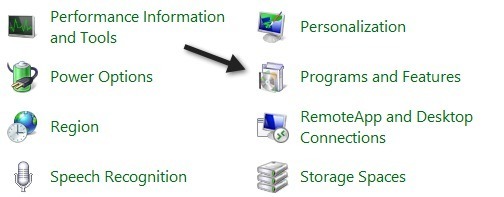
Tiếp theo, nhấp vào Bật và tắt các tính năng của Windowstrong ngăn bên tay trái.
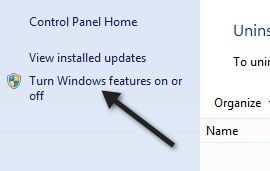
Tiếp tục và nhấp vào hộp kiểm bên cạnh Hyper-V, sẽ cài đặt các công cụ quản lý Hyper-V.
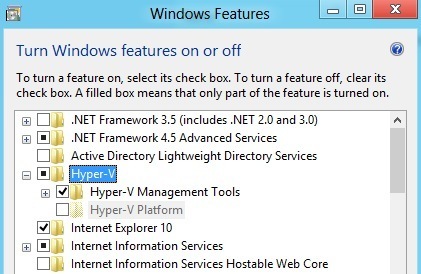
Nếu bạn đang chạy Windows 10 trong một máy ảo như VMWare, bạn có thể thấy rằng Nền tảng Hyper-V bị chuyển sang màu xám. Khi bạn di chuột qua nó, nó nói
Hyper-V cannot be installed: A hypervisor is already running.
Trong trường hợp này, bạn cần phải thêm một dòng vào tệp cấu hình cho máy ảo VMWare của bạn:
hypervisor.cpuid.v0 = "FALSE"
Đúng vậy. Bạn phải chắc chắn rằng bạn tắt máy ảo và sau đó thêm dòng và sau đó bật nó trở lại. Sau đó, bạn sẽ có thể cài đặt Hyper-V Platform. Vâng, đó là nếu CPU của bạn hỗ trợ Hyper-V. Tôi nhận được một thông báo khác:
Hyper-V cannot be installed: The processor does not have the required virtualization capabilities.
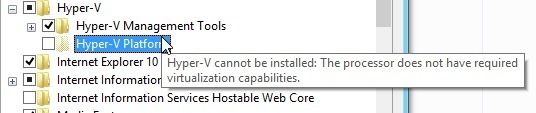
Yêu cầu CPU cho Hyper-V như sau:
1. bộ xử lý dựa trên x64- Bạn cần chạy phiên bản Windows 64 bit.
2. Ảo hóa được hỗ trợ bởi phần cứng- Bạn cần một bộ xử lý Intel với công nghệ Intel Virtualization Technology (Intel VT) hoặc bộ vi xử lý AMD với công nghệ ảo hóa AMD. Đọc bài đăng của tôi về cách cho phép ảo hóa trong BIOS.
3. Đã bật phần cứng DEP- Phải bật bit Intel XD (bit vô hiệu hóa thực thi) hoặc bit AMD NX (không có bit thực thi).
Miễn là bạn đã đáp ứng các yêu cầu đó, bạn nên có Hyper-V và chạy trên máy tính Windows 10 của bạn. Khi bạn đã cài đặt xong, hãy đọc bài đăng của tôi về cách ảo hóa PC hiện tại của bạn và chạy nó trong Hyper-V. Hãy tận hưởng!